「ある日、C ドライブに存在するファイルの数を調べようと思ったのですが、そこに 350,000 以上のファイルが横たわっていることにショックを受けました。」
おそらく、ほとんどの人はハード ドライブの内容を確認したことがなく、ハード ディスクの容量が不足している場合は、新しいものを購入する時期であるという事実を受け入れていると思います。ハードディスク。ただし、新しいハードディスクを購入した場合、数か月後に 3 台目のハードディスクが必要になるため、これは一時的な解決策になります。この問題に対する唯一の実行可能な解決策は、ファイルを整理してハードディスクの内容を特定することです。この投稿では、Disk Analyzer Pro を使用して PC 上のコンピュータ ファイルとフォルダを整理する方法に焦点を当てています。
以下の表には、Disk Analyzer Pro が整理するさまざまなカテゴリがリストされています。ハードドライブのファイル:
大きなファイル
古いファイル
圧縮ファイル
サイズがゼロのファイル
ジャンク ファイル
一時ファイル
インターネット一時ファイル
重複ファイル
ビデオ ファイル
オーディオ ファイル
イメージ ファイル
カスタム並べ替え
Disk Analyzer Pro とは何ですか?
ストレージ ディスクの管理は複雑なプロセスであり、手動で完了することはできず、専門的なツールを使用する必要があります。このようなプログラムは、システムの最も暗いくぼみのディレクトリの奥深くに隠されたファイルも含めて、すべてのファイルを見つけるのに役立ちます。 Disk Analyzer Pro は、ストレージ領域の蓄積の最も一般的な原因である、古いファイル、巨大なファイル、重複ファイルの特定を支援できるプログラムの 1 つです。この識別を手動で実行することは不可能であり、高度なソフトウェアを使用する必要があります。
ステップ 1: 以下の公式 URL にアクセスして、Disk Analyzer Pro をダウンロードしてインストールします。
ステップ 2: アプリを開いて登録し、アプリを最大限に活用します
ステップ 3: その後、スキャンするドライブを選択し、[スキャン開始] ボタンを押します。
< p align="left">ステップ 4: スキャンが完了すると、プログラム ウィンドウにファイルがどのように編集されたかが表示されます。ステップ 5: カテゴリの下にリストされているファイルを表示するには、そのカテゴリをダブルクリックします。ファイルのリストが新しいウィンドウに表示されます。
ステップ 6: ファイルを開くか削除するには、ファイルをクリックするだけです。上のスクリーンショットのコンテキスト メニューに示されているように、他のさまざまなタスクを実行できます。
Disk Analyzer Pro の最も重要な機能は何ですか?
すべてのコンピュータ ユーザーは、ファイルの整理に役立つ Disk Analyzer Pro を使用する必要があります。それ以外に、最も重要な機能の一部を以下に示します。
ディスク消費量レポートが利用可能です。 Disk Analyzer Pro を使用すると、ストレージ スペースを管理し、それをいくつかのファイル タイプに整理できます。この分類により、ユーザーはどのファイルが必要で、どのファイルを削除する必要があるかを迅速に確認して選択することができます。
重複部分は凹んでいます。ファイルの分類とは別に、Disk Analyzer Pro はハード ドライブ上の重複ファイルのリストを表示することもできます。このツールを使用すると、元のファイルを保持し、PC 上のスペースを解放しながら、すべての重複を削除できます。
ジャンク ファイルと一時ファイルが見つかります。すべてのシステムはガベージ ファイルや一時ファイルを生成し、ハード ディスク上のスペースを占有します。 Disk Analyzer Pro は、不要な古いデータをすべてハード ドライブから削除します。
巨大なファイルや古いファイルを検索します。このツールを使用すると、多くのハード ディスク領域を占有する巨大なファイルや、長い間使用されていない古いファイルを見つけることができます。このオプションだけでも、古いファイルや大きなファイルをすべてハード ディスクから消去し、多くのスペースを解放できます。
コンピュータ上のファイルを整理する方法に関する最後の言葉ディスクAnalyzer Pro は、ハードディスク全体をスキャンし、その内容をさまざまなカテゴリに分類できる素晴らしいプログラムです。ファイルが分類された後は、いつでもカテゴリを選択して、コピー、移動、名前変更、プレビュー、削除などの簡単な操作を実行できます。
Facebook、Instagram、YouTube などのソーシャル メディアで私たちをフォローしてください。ご質問やご提案がございましたら、以下のコメント欄にご記入ください。解決策をご連絡させていただきます。私たちは、テクノロジーに関する一般的な問題への回答とともに、ヒントやテクニックを定期的に投稿しています。
読み取り: 0